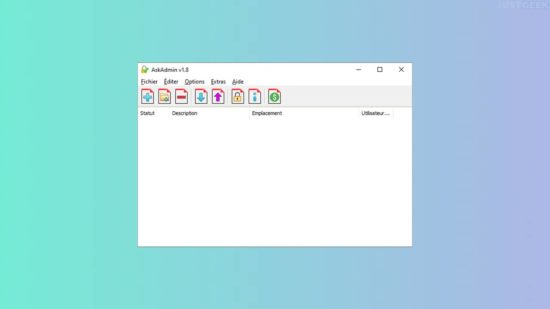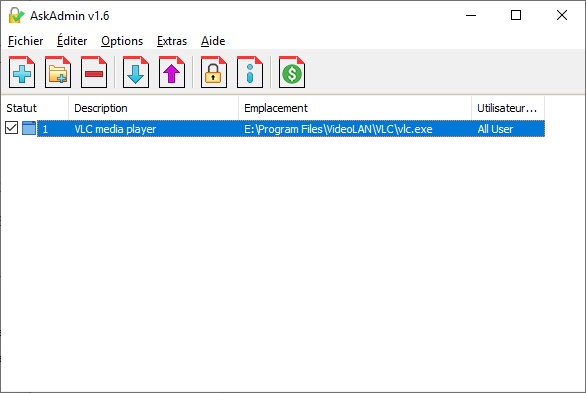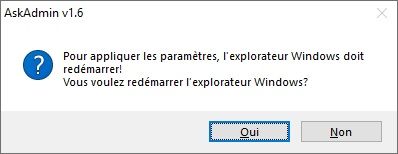Vous cherchez un moyen simple et rapide de bloquer l’exécution d’un programme sous Windows ? Ne cherchez plus, AskAdmin est LE logiciel qu’il vous faut ! Il a été conçu dans le but de bloquer l’accès à certains programmes ou à certaines fonctionnalités du système Windows.
Il s’avère utile dans le cas où d’autres personnes ont accès à votre PC, par exemple vos enfants, et que vous souhaitez empêcher l’exécution de certaines applications. AskAdmin est un programme gratuit cependant, certaines fonctionnalités sont limitées à la version premium vendue 9,99$.
La version gratuite permet de bloquer jusqu’à 10 éléments maximum. Et vous ne pourrez pas protéger l’application AskAdmin par un mot de passe. De plus, la fonction d’exportation est disponible uniquement dans la version gratuite. Et il en va de même pour le blocage à des utilisateurs spécifiques du système d’exploitation.
Empêcher l’accès à certains logiciels avec AskAdmin
AskAdmin propose une interface très simple d’utilisation. Grâce à lui, vous pouvez bloquer l’exécution de fichiers exécutables tels que .exe, .bat ou .reg. Pour bloquer un logiciel ou une application, deux solutions s’offrent à vous :
- Utilisez le glisser-déposer.
- Utilisez le navigateur de fichiers intégré.
Vous pouvez ajouter des programmes Win32 individuels, des fichiers batch ou de registre, des applications Windows Store, certains composants Windows ou tous les fichiers d’une structure de dossiers.
Notez que tous les éléments cochés que vous aurez ajouté dans votre liste seront bloqués, tandis que les éléments non cochés ne le seront pas. Aussi, le programme peut avoir besoin de redémarrer l’explorateur Windows pour appliquer les paramètres de blocage.
Enfin, pour bloquer des éléments un peu spéciaux tels que le Windows Store, les applications Windows intégrées ou encore certains composants Windows (Gestionnaire des tâches, Éditeur du registre et Microsoft Edge), utilisez le menu « Extras » dans l’interface du programme.
Les éléments que vous avez ajoutés à la liste de blocage peuvent être supprimés à tout moment ou modifiés pour ne plus être bloqués. Des fonctions pratiques comme la possibilité de tout bloquer ou de tout débloquer, et de tout supprimer, sont également présents.
Enjoy !